时间:2019-05-21 16:32:07 作者:mingzhen 来源:系统之家 1. 扫描二维码随时看资讯 2. 请使用手机浏览器访问: https://m.xitongzhijia.net/xtjc/20190521/155961.html 手机查看 评论 反馈
PS是一款我们经常使用的办公室软件之一,我们可以在杯子上贴纸的,你知道PS怎么给杯子贴图的吗?接下来我们一起往下看看PS给杯子贴图的方法吧。
方法步骤
1、首先我们将杯子的图片导入到PS中,然后用各种选取工具比如【魔棒】,【快速选择】等选取你的杯子。如果你的杯子够白,那就可以用【选择】-【色彩范围】来选取你的杯子。总之选取杯子的方法有多种;

2、选中你的杯子后,按CTRL+J将你的单个杯子另外复制出一个图层来;
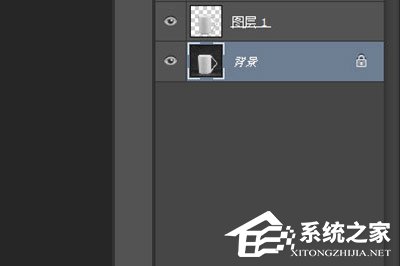
3、接着将你的图案素材导入到PS中,按CTRL+T进行形状变换。并右键在菜单中选择【变形】,将图案图片调整至杯子的形状,当然了你如果你的图片和杯子的相匹配,也可以不用进行变换,将图案拖放到合适位置即可;

4、调整好后在你的图案图层上右键【创建剪贴蒙板】,并将图层的样式选择【正片叠低】或者【变暗】,如果你的杯子颜色带有高光或者有点透明,那么可以选择【柔光】,总之看实际的图案叠加效果而定。
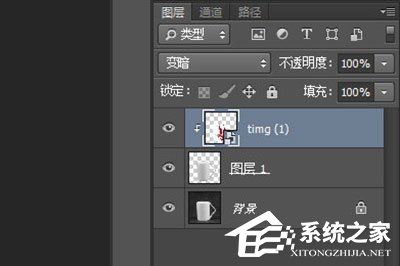

以上就是PS怎么给杯子贴图的全部内容,按照以上的方法操作,你就能轻松的掌握PS给杯子贴图的方法了。
发表评论
共0条
评论就这些咯,让大家也知道你的独特见解
立即评论以上留言仅代表用户个人观点,不代表系统之家立场